不想编译的同学,该链接有编译好的可在Qt中运行的OpenCV运行库
http://download.csdn.net/download/u011171235/9790738
Qt中使用Opencv,通过Mingw编译
Opencv:2.4.10 Qt:5.7 Mingw:530_32 CMAke:3.7.2
First:准备
到官网下载qt-opensource-windows-x86-mingw482_opengl-5.3.1.exe文件,执行该文件,选择默认安装即可实现QT的安装(安装在C盘的根目录下),该文件封装好了Qt libraries、Qt Creator,其中Qt Creator为3.1.2版本。
到官网http://OpenCV.org/downloads.html下载OpenCV for Windows2.4.9版本——opencv-2.4.9.exe。执行该文件,把它解压到适当的目录下即可,我是把它放到了c盘的根目录下,即c:\opencv。
在http://www.cmake.org/cmake/resources/software.html下载cmake-3.0.1-win32-x86.exe文件。安装cmake,安装在C:\CMake目录下。
设置系统的环境变量,即把C:\Qt\Qt5.3.1\Tools\MinGW\bin加入系统的Path环境变量中,因为在CMake编译过程中会用到该目录下的库。
Second:开始
在桌面上点击CMake(cmake-gui)图标,执行CMake,在Where is the source code栏和Where to build thebinaries栏中分别C:/opencv/soureces为opencv和C:/opencv/MinGW。C:/opencv/MinGW为编译后库文件所存放的目录,需要自己创建该目录。
然后点击configure按钮,打开新的窗口,在Specify the generator for this project下选择MinGW Makefiles,
然后选择Specify native compilers,点击Next按钮,打开新的窗口,
在C一栏中填写
`C:/Qt/Qt5.3.1/Tools/mingw482_32/bin/gcc.exe`,
在C++一栏中填写
`C:/Qt/Qt5.3.1/Tools/mingw482_32/bin/g++.exe`,
Fortran不填写。然后点击Finish按钮,开始配置,这时会出现如下的类似错误提示:
CMake Error: CMake was unable to find abuild program corresponding to "MinGW Makefiles". CMAKE_MAKE_PROGRAM is not set. You probably need to select a different buildtool.
CMake Error: CMake was unable to find abuild program corresponding to "MinGW Makefiles". CMAKE_MAKE_PROGRAM is not set. You probably need to select a different buildtool.
CMake Error: Error required internal CMakevariable not set, cmake may be not be built correctly.
Missing variable is:
CMAKE_CXX_COMPILER_ENV_VAR
CMake Error: Could not find cmake modulefile:
C:/opencv/MinGW/CMakeFiles/3.0.1/CMakeCXXCompiler.cmake
CMake Error: Error required internal CMakevariable not set, cmake may be not be built correctly.
Missing variable is:
CMAKE_C_COMPILER_ENV_VAR
CMake Error: Could not find cmake modulefile:
C:/opencv/MinGW/CMakeFiles/3.0.1/CMakeCCompiler.cmake
Configuring incomplete, errors occurred!找到Name为CMAKE_MAKE_PROGRAM的一项,把它的Value填写为
C:/Qt/Qt5.3.1/Tools/mingw482_32/bin/mingw32-make.exe
再次点击Configure,这时不会提示任何错误,表明配置成功。
我们还需要把QT加上,找到WITH,选中它下面的
WITH_QT和WITH_OPENGL,
再次Configure
这时会出现类似下面的错误提示:
CMake Error atC:/CMake/share/cmake-3.0/Modules/FindQt4.cmake:1316 (message):Found unsuitable Qt version "" from NOTFOUND, this coderequires Qt 4.x
Call Stack (most recent call first):
cmake/OpenCVFindLibsGUI.cmake:34 (find_package)
CMakeLists.txt:466 (include)找到QT_QMAKE_EXECUTABLE,它的值填写为:
C:/Qt/Qt5.3.1/5.3/mingw482_32/bin/qmake.exe
找到QT_MKSPECS_DIR,它的值填写为:C:/Qt/Qt5.3.1/5.3/mingw482_32/mkspecs
找到QT_QTCORE_LIBRARY_DEBUG,它的值填写为:
C:/Qt/Qt5.3.1/5.3/mingw482_32/bin/Qt5Cored.dll
找到QT_QTCORE_LIBRARY_RELEASE,它的值填写为:
C:/Qt/Qt5.3.1/5.3/mingw482_32/bin/Qt5Core.dll
找到QT_QTCORE_INCLUDE_DIR,它的值填写为:
C:/Qt/Qt5.3.1/5.3/mingw482_32/include/QtCore/5.3.1/QtCore再次点击Configure,这时会出现类似下面的错误
CMake Error atC:/CMake/share/cmake-3.0/Modules/FindQt4.cmake:1316 (message):
Found unsuitable Qt version "5.3.1" from
C:/Qt/Qt5.3.1/5.3/mingw482_32/bin/qmake.exe, this code requires Qt 4.x
Call Stack (most recent call first):
cmake/OpenCVFindLibsGUI.cmake:34 (find_package)
CMakeLists.txt:466 (include)
```
----------
在Ungrouped Entries下找到
Qt5Concurrent_DIR
Qt5Core_DIR
Qt5Gui_DIR
Qt5Test_DIR
Qt5Widgets_DIR
Qt5OpenGL_DIR
它们的Value分别填写为:
C:/Qt/Qt5.3.1/5.3/mingw482_32/lib/cmake/Qt5Concurrent
C:/Qt/Qt5.3.1/5.3/mingw482_32/lib/cmake/Qt5Core
C:/Qt/Qt5.3.1/5.3/mingw482_32/lib/cmake/Qt5Gui
C:/Qt/Qt5.3.1/5.3/mingw482_32/lib/cmake/Qt5Test
C:/Qt/Qt5.3.1/5.3/mingw482_32/lib/cmake/Qt5Widgets
C:/Qt/Qt5.3.1/5.3/mingw482_32/lib/cmake/Qt5OpenGL再次Configure,这时配置完成,不会出现任何错误提示。虽然会有许多警告,如:
This warning is for project developers. Use -Wno-dev to suppress it.
但不用去管,按Generate。
Generate完成后,关闭CMake窗口。
打开系统的命令终端
进入C:\opencv\MinGW目录
执行mingw32-make命令
这需要一段时间,该命令执行完后。
再执行mingw32-make install命令
这样可用于Qt的opencv库文件就生成了。
再次添加系统的Path环境变量,内容为:
c:\Qt\Qt5.3.1\5.3\mingw482_32\bin;c:\opencv\MinGW\bin
以后我们用Qt Creator编译opencv的时候,在创建一个新工程后,还需要在该工程的工程文件.pro文件内添加下列语句:
INCLUDEPATH+=c:\opencv\build\include\opencv\
c:\opencv\build\include\opencv2\
c:\opencv\build\include
LIBS+=c:\opencv\MinGW\lib\libopencv_calib3d249.dll.a\
c:\opencv\MinGW\lib\libopencv_contrib249.dll.a\
c:\opencv\MinGW\lib\libopencv_core249.dll.a\
c:\opencv\MinGW\lib\libopencv_features2d249.dll.a\
c:\opencv\MinGW\lib\libopencv_flann249.dll.a\
c:\opencv\MinGW\lib\libopencv_gpu249.dll.a\
c:\opencv\MinGW\lib\libopencv_highgui249.dll.a\
c:\opencv\MinGW\lib\libopencv_imgproc249.dll.a\
c:\opencv\MinGW\lib\libopencv_legacy249.dll.a\
c:\opencv\MinGW\lib\libopencv_ml249.dll.a\
c:\opencv\MinGW\lib\libopencv_objdetect249.dll.a\
c:\opencv\MinGW\lib\libopencv_video249.dll.a运行下行人检测的代码,结果如图:








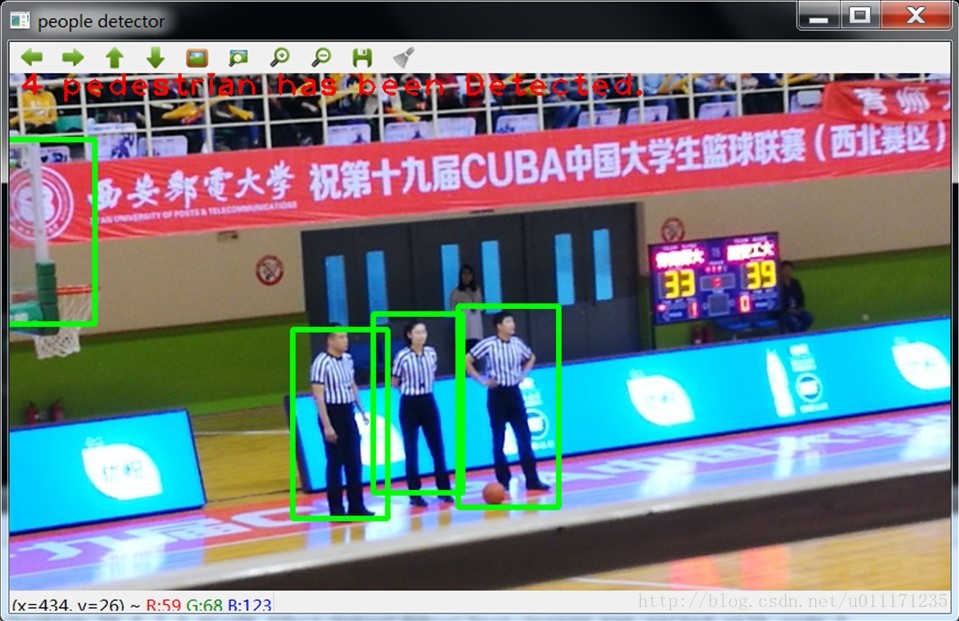













 4945
4945











 被折叠的 条评论
为什么被折叠?
被折叠的 条评论
为什么被折叠?








